Slik deaktiverer du Slide-Over, Split View og Bilde i bildet på en iPad

Multitasking ble introdusert i iOS 9, slik at du kan bruke flere apper samtidig på en iPad. Det er tre forskjellige typer multitasking-Slide-Over, Split View og Picture in Picture - og de er alle på som standard.
RELATED: Slik bruker du flere applikasjoner på en gang på en iPad
The Slide-Over-funksjonen lar deg samhandle med en annen app i en rute på høyre side av skjermen (i stående eller liggende modus) og Split View-funksjonen lar deg dra deleren mellom appene og samhandle med begge appene (bare på nyere iPads, som iPad Pro og iPad Mini 4, i liggende modus). Bilde i bilde-funksjonen lar deg se en video i et lite miniatyrbilde over andre apper, og følger deg når du kjører forskjellige programmer. Slide-Over-funksjonen kan komme i vei i noen apper som gir tilgang til funksjoner med glidende bevegelser. Bildet i bildet aktiveres ved å trykke på Hjem-knappen mens en video spilles av. Hvis du oppdager at disse multitaskingsfunksjonene kommer i vei oftere enn de er nyttige for deg, eller du bare ikke bruker dem. du kan deaktivere dem.
Trykk på "Innstillinger" -ikonet på startskjermen for å deaktivere disse tre funksjonene.
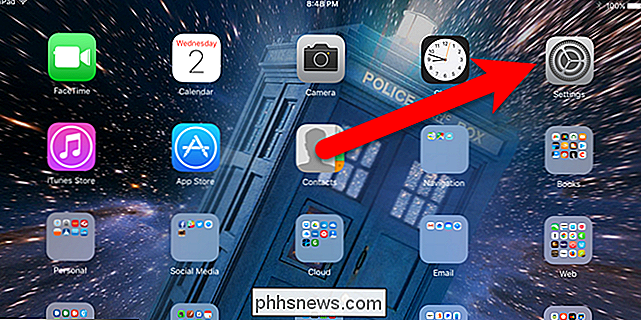
På Innstillinger-skjermbildet klikker du på "Generelt" og deretter på "Multitasking".
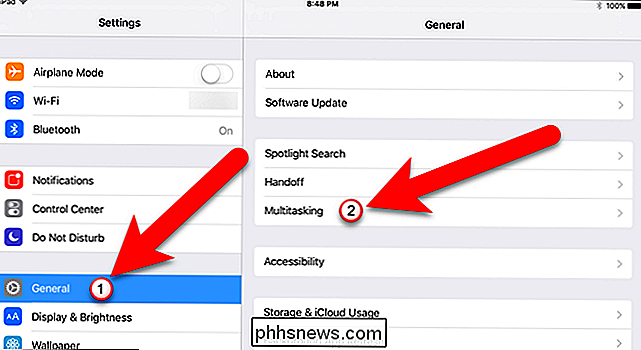
Tillat flere Apps-innstillingen aktiverer og deaktiverer både funksjonene Slide-Over og Split View. Så, hvis du må slå både på eller av. Den vedvarende videooverlegget styrer Picture in Picture-funksjonen. Skyveknappene er grønne hvis disse funksjonene er aktivert.
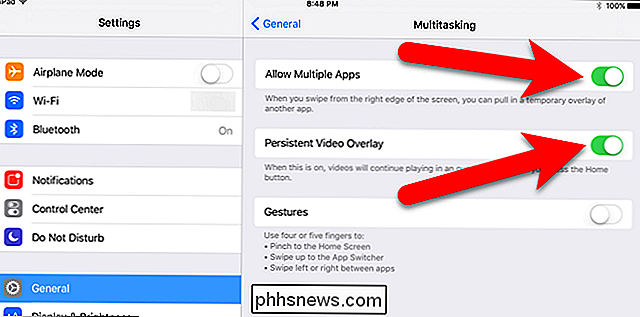
Hvis du vil deaktivere disse funksjonene, trykker du på gliderknappen slik at den blir hvit.
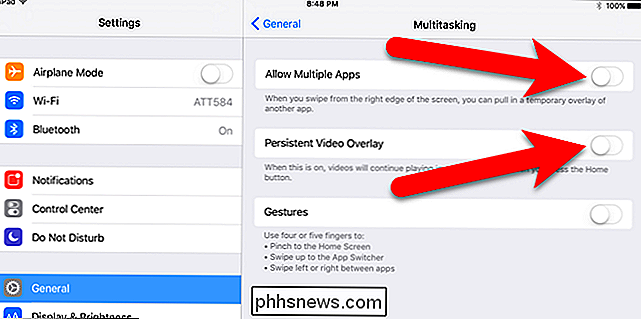
Hvis du bestemmer deg for at disse funksjonene skal på, kan du enkelt slå på disse multitaskingsinnstillingene for å -funger funksjonene. Bare vær sikker på at skyveknappen er grønn for funksjonen du vil aktivere.

Slik bruker du SmartThings til å slå av termostaten automatisk når du åpner et vindu
Hvis været er veldig fint og du bestemmer deg for å åpne vinduer, er det lett å glemme å slå av A / C slik at du ikke kaster bort energi. Men med en smart termostat (som Ecobee3) og SmartThings, kan du automatisk slå av termostaten når du åpner et vindu. SmartThings er en smarthome produktlinje fra Samsung som gir en brukervennlig måte for villaeiere og leietakere å hold tabs på huset mens de er borte fra hjemmet.

Slik fjerner du fjernet ditt iPhone-kamera med Apple-watchet ditt
Apple Watch kan utføre alle slags fine triks, ikke minst som fjernstyrer iPhone-kameraet ditt - og lar deg Det er to grunnleggende grunner til at noen ønsker å bruke en ekstern trigger for et kamera (et kamera, ikke bare iPhone-kameraet): å utløse kameraet når de ikke står bak det, eller for å holde kameraet helt stille og fast i forhold til scenen.



